python是能够在同一台设备上存在多个不同版本的,那么vscode这种编辑器上运行python程序和脚本就是要去选择其中一个版本的解释器才可以。所以下面将会讲解一下vscode编辑器如何更换默认python解释器版本,有需要或者使用vscode的小伙伴就得继续阅读了。
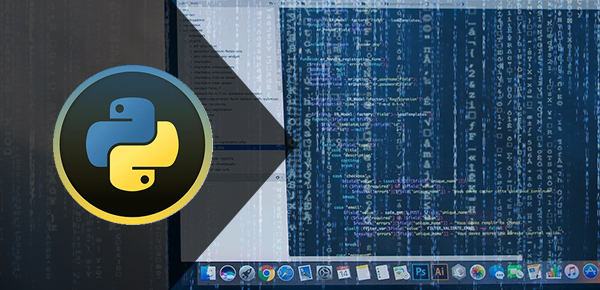
一、配置文件
第一种方式就是去设置首选项的配置文件,打开vscode编辑器之后点击顶部菜单栏之中的文件选项,然后在下拉列表内依次选择首选项-设置就会将编辑器设置窗口打开。然后点击右上角的文件图标打开设置文件,在设置文件中写入如下内容并保存即可,示例如下所示:
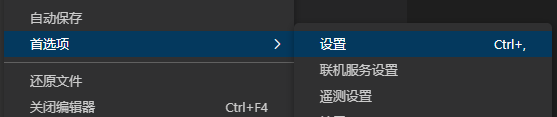
"python.PYTHONPATH": D:\\python, "python.linting.flake8Enabled": true, "python.formatting.provider": "yapf", "python.linting.flake8Args": ["--max-line-length=248"], "python.linting.pylintEnabled": false
这个配置文件的意思就是使用该路径的python解释器作为执行脚本和程序的默认解释器。
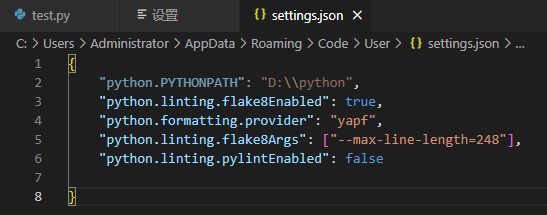
二、全局设置
第二种方式就比较简单了,在编辑器内按下快捷键Ctrl+Shift+P打开命令窗口,然后在该窗口内输入Python:Select Interpreter,意思就是选择python默认解释器。输入完成之后会出现唯一一个匹配的选项点击它,然后会切换到python默认解释器选择窗口。
在此窗口内星号标记的就是正在使用的python解释器,而下面列表中就是可以去选择使用的python解释器,只需要选择其中一个然后点击一下就会该路径设置称为默认python解释器了。
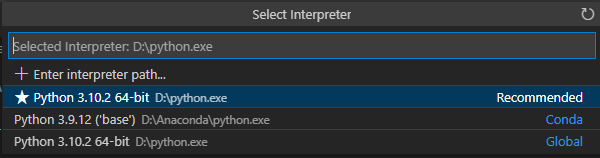
以上就是关于“VScode怎么设置默认Python解释器?VScode编辑器如何更换默认Python版本”的全部内容了,希望对你有所帮助。

